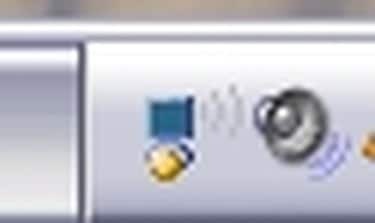
Krijgt u een eindeloze "Validating Identity"-verbindingsstatus wanneer u verbinding probeert te maken met een draadloos netwerk. In een paar eenvoudige stappen kunt u de Windows-validatie omzeilen en het resulterende "Beperkte of geen connectiviteit"-probleem op een versleutelde verbinding.
Stap 1
Dubbelklik op het beledigende pictogram "Identiteit valideren" in uw systeemvak.
Video van de dag
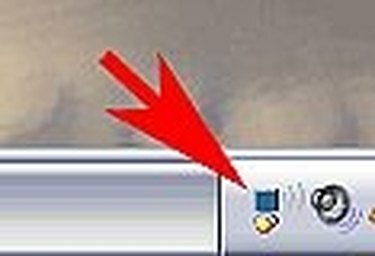
Stap 2
Klik in het volgende venster "Status draadloze netwerkverbinding" op Eigenschappen

Stap 3
Klik in het resulterende venster "Eigenschappen voor draadloze verbinding" op het tabblad "Draadloze netwerken". Klik in dit venster vervolgens op Eigenschappen voor uw voorkeursnetwerk.
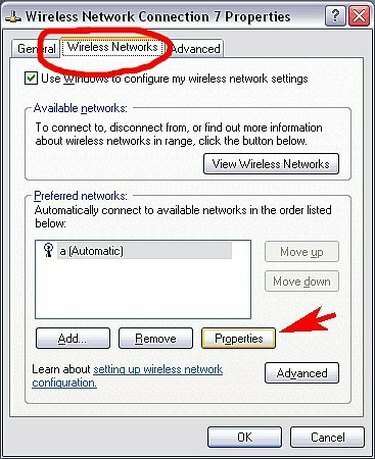
Stap 4
Klik in het volgende venster op het tabblad "Authenticatie", zorg ervoor dat het selectievakje "IEEE 802.1x inschakelen..." niet is aangevinkt, de rest van dit venster moet grijs zijn. Als uw netwerk gecodeerd is, gaat u verder met stap 6, anders klikt u op ok en probeert u opnieuw verbinding te maken met uw netwerk.

Stap 5
Als u de foutmelding "Beperkte of geen connectiviteit" ontvangt voor uw netwerkverbinding, is uw netwerk hoogstwaarschijnlijk versleuteld en moet u stap 1-3 herhalen en doorgaan naar stap 6.
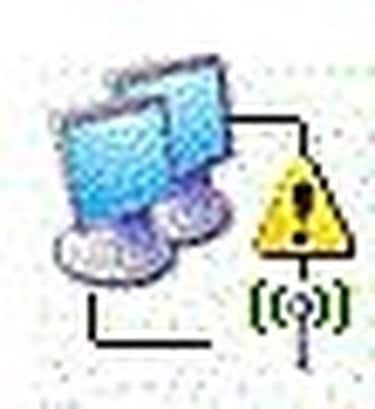
Stap 6
Zorg ervoor dat u in dit venster in het tabblad "Associatie" bent. U moet hier uw coderingsinformatie invoeren om verbinding te maken met uw netwerk. Selecteer uw coderingstype in de vervolgkeuzelijsten "Netwerkauthenticatie" en "Gegevenscodering". Haal het vinkje weg bij "De sleutel wordt automatisch aan mij verstrekt" en voer en bevestig uw netwerksleutel. Klik op ok om de wijzigingen op te slaan en probeer opnieuw verbinding te maken




